刚入手WPS这款软件的朋友,还不太了解设置PPT背景的详细操作,小编今天就带来了关于WPS演示设置PPT背景的操作方法,感兴趣的小伙伴们一起学习一下吧!
WPS演示设置PPT背景的详细操作

1、首先我们打开你要改背景的ppt,前提是你准备好了你改背景的图片,右击PPT“背景”。
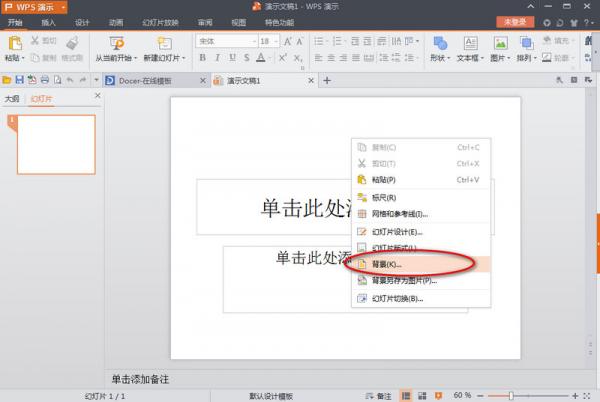
2、在弹出的背景对话框中选择“背景填充”中的下拉选择“填充效果”。
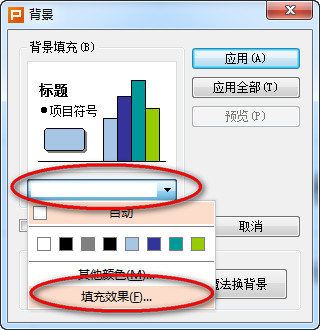
3、在填充效果中选择“图片”选项卡,点击“选择图片”。
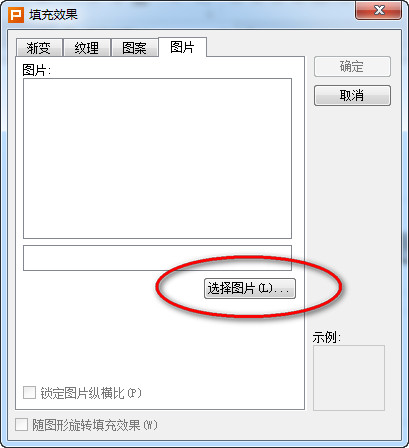
4、选择你下载图片的位置打开图片,点击”确定“。
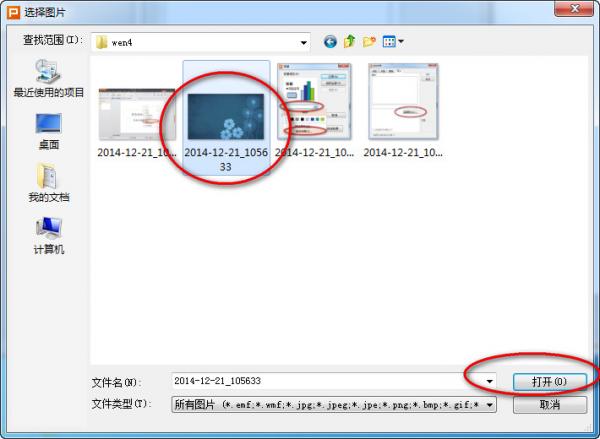
5、点击”确定“后回到背景对话框,你可以选择”应用“(应用于一张幻灯片,即当下这张),点击”应用全部“(应用于所有的幻灯片。)
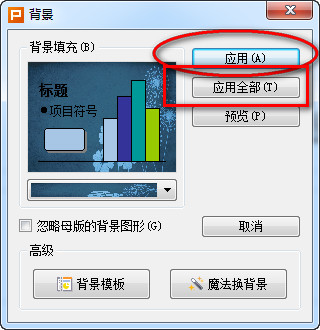
下面我们来看看效果:
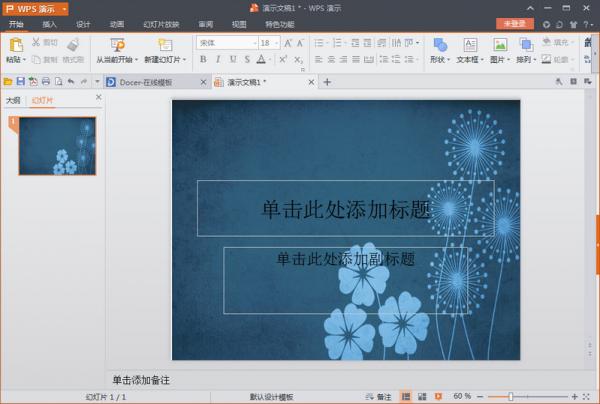
上文就讲解了WPS演示设置PPT背景的详细操作过程,希望有需要的朋友都来学习哦。











